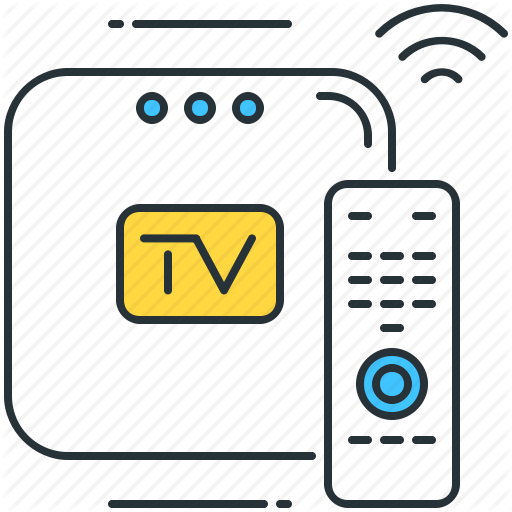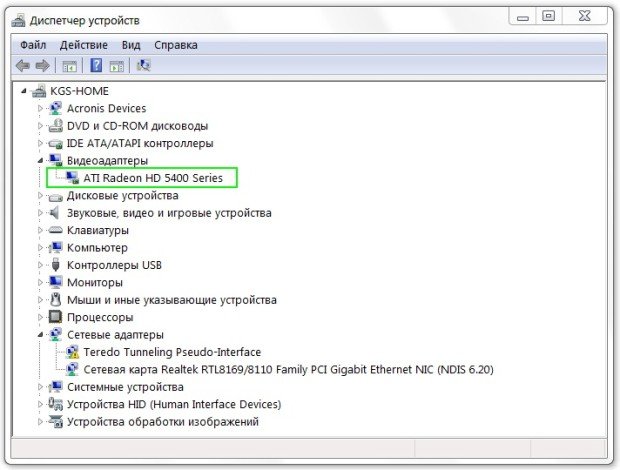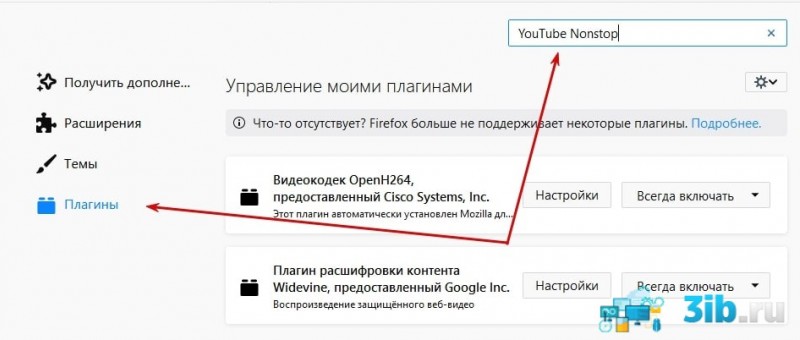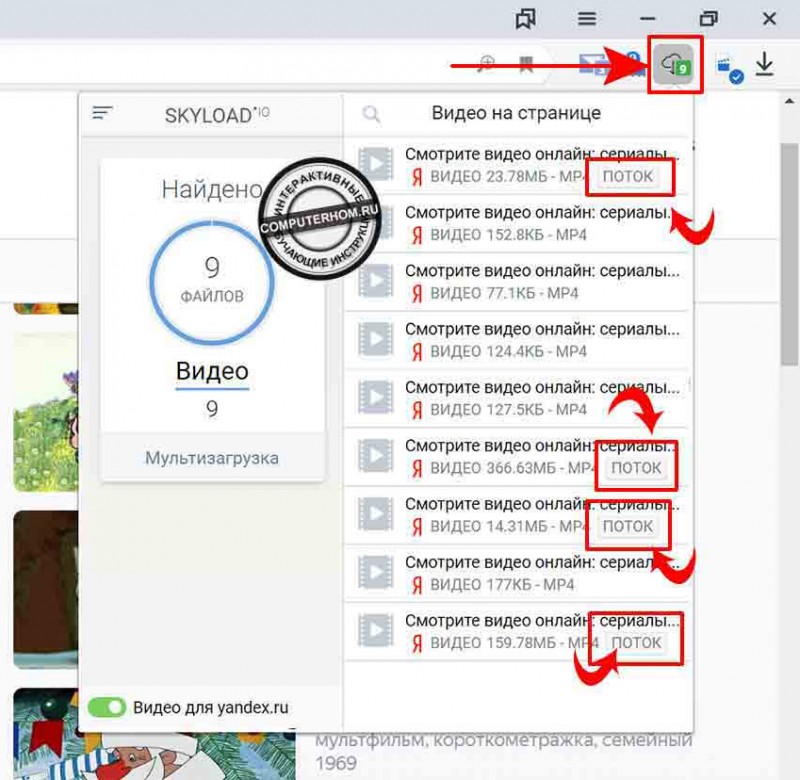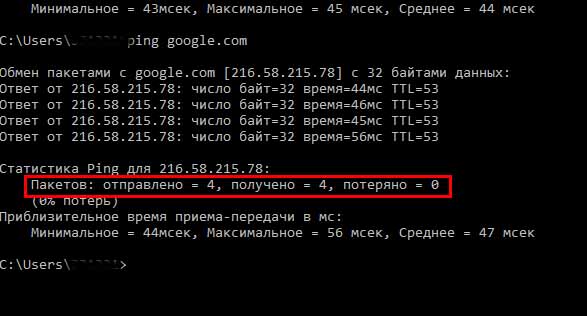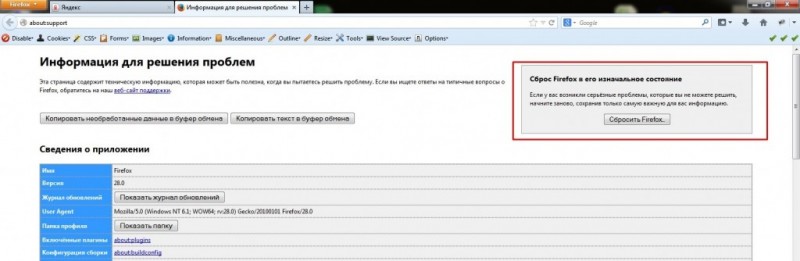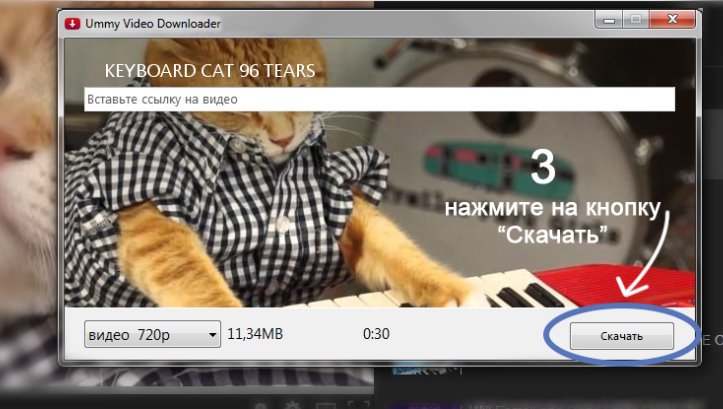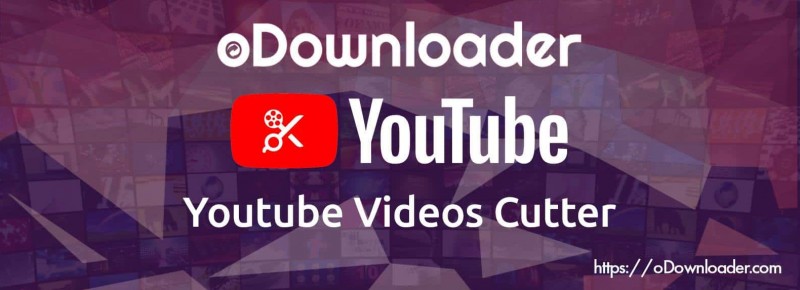Ютуб не грузит видео
Содержание:
Как исправить проблему
Для исправления ситуации понадобится выполнить несколько простых действий. Необходимо действовать от самого простого к более сложному. Возможно, что уже первая попытка исправлений даст результат и видео запустится без проблем. Прежде всего, нужно выяснить нет ли технических проблем на самом видеохостинге. Именно они могут стать причиной черного экрана.
Очистка кэш
Рекомендуется проводить одновременную очистку файлов Cache и Cookies. Поврежденные данные в этих папках могут влиять как на работу Ютуб, так и всей операционной системы. Алгоритм очистки:
Если проблему не удалось решить, переходят к следующему шагу.
Сканирование и удаление вирусов
Конечно, для безопасной работы компьютера рекомендуется установка специальной программы, которая будет проводить периодическое сканирование систем на наличие вирусов и уничтожать их. Кроме того, такое ПО следит за вновь устанавливаемыми файлами, проверяя их на наличии вредоносного кода. Если такой программы на ПК нет, можно использовать любую стороннюю утилиту. Необходимо запустить процесс сканирования и дождаться результата. Проверку лучше проводить с использованием стороннего компьютера или другого устройства, которое подключается к устройству пользователя.
Если антивирусник найдет проблемные места, он предложит исправить их. Необходимо дать согласие. После удаления или исправления, систему перезагружают и проверяют работоспособность Ютуб. Если Youtube по-прежнему не работает в Хроме, выполняют другие шаги.
Файл Hosts
Файлы этого типа помогают сопоставлять имена доменов, прописываемых символами, и IP-адресов, записываемых в числовом выражении. Вредоносные программы часто избирают файлы хостс своей целью. Причина – желание заблокировать доступ к популярному сайту для пользователя, попытка перенаправить его в другие источники с навязчивой рекламой или сайты дублеры.
Расположение файлов: C:\Windows\System32\drivers\etc. Для каждой операционной системы у хостс свое оригинальное содержание. Для Виндовс оно такое:
Если какая-либо программа внесет изменения в это содержание, хостс окажет влияние на работоспособность как всей системы, так и браузера. Для исправления стоит воспользоваться сервисом Microsoft Fix it. Достаточно скачать его на свой компьютер, запустить и следовать инструкциям. Утилита самостоятельно приведет содержимое искомого файла в надлежащее состояние.
Проверка интернет соединения
На нестабильную работу Ютуб может повлиять плохая скорость интернета, «прыгающие» показатели. Видео просто не загрузится на Ютубе в Хроме, пользователь сможет зайти на сайт, но увидит лишь черный пустой экран. Для проверки скорости соединения помогут онлайн сервисы. Сервис от Гугл поможет измерить скорость и проанализировать возможности повышения скорости загрузок с любого устройства.
Удаление или настройка плагинов
Бывают ситуации, когда пользователь устанавливает два плагина, работа которых вызывает конфликт и влияет на деятельность сервисов. Понадобится включить JavaScript. Для этого последовательно перейти: «Настройки Chrome» — «Дополнительное» — «Конфиденциальность» — «JavaScript» (активировать, установив напротив галочку).
Затем следует вновь зайти на Ютуб и обновить страничку с видео.
Проблемы с браузером
Чаще всего трудности с воспроизведением возникают из-за сбоев в работе веб-проводника. До внедрения HTML5 главной причиной неисправностей был Flash Player, требующий обновления или переустановки. Сегодня «картина» восстановления немного изменилась и для каждого браузера она своя.
Для Internet Explorer сделайте следующие шаги:
- Обновите ПО. Если вы не можете разобраться, что сегодня с Ютубом, начните с загрузки новой версии IE. Для этого перейдите в Сервис, а там в меню и раздел О программе. После обновления проверьте, работает ли YoTube после внесения правок.
- Установите или включите нужные элементы. Для этого откройте IE, жмите на Сервис, а там в меню войдите в Свойства браузера. Далее перейдите в раздел Программы и Управление надстройками. После этого жмите на пункт Запуск без получения разрешения. Проверьте, чтобы в перечне были Shockwave Flash Object, Shockwave Active X Control, Silverlight, Java Plug-in, Windows Media и QuickTime Plug-in. Все они должны быть включены и обновлены до последней версии.
Отключите фильтрацию ActiveX
Если возникли проблемы с Ютубом сегодня, обратите внимание на опцию фильтрации и отключите ее. Перейдите на сайт, для которого нужно включить функцию, в строке адреса жмите на картинку фильтра и отключите ActiveX
После этого сразу же запустите хостинг на факт того, работает ли он после внесения правок.
Для Опера сделайте следующее:
- Очистите кэш. Если вы не можете понять, что сейчас с Ютубом сегодня в Опере, начните с самого простого и почистите ненужные файлы. Для этого войдите в меню, Настройки, а там Безопасность, Конфиденциальность и раздел Очистить историю. Выберите очистку кэша и подтвердите действие.
- Удалите куки. Здесь алгоритм такой же, как и в случае с кэш. Разница в том, что на последнем этапе необходимо выбрать удаление куки с последующим подтверждением действия.
- Обновите версию. Если вдруг YouTube не работает сегодня, проверьте версию Опера и обновите ее до последней. Для этого достаточно перейти в секцию О программе.
Для Мозилла Фаерфокс:
- Проверьте, что на ПК установлен последний Флеш Плеер. Для начала войдите в Панель управления, раздел Программ и найдите Flash Player. Удалите его, а после этого скачайте новую версию с официального сайта.
- Обновите веб-проводник. Если версия Мозиллы устарела, обновитесь до последнего ПО.
- Включите Flash Player. Для этого перейдите в меню, а там Дополнения. В разделе плагины найдите Shochwave Flash и убедитесь в активности этой опции. Выберите Всегда включать.
- Проверьте дополнения. Иногда проблема с Ютубом сегодня может быть связана с конфликтом приложений. В результате сервис не работает. Для решения ситуации перейдите в раздел Расширения и отключите лишние дополнения, после чего перезапустите проводник.
Что делать, если не показывает видео в Ютубе
Выше мы рассмотрели, почему ролик в YouTube не показывается или не загружается. Но проблему легко исправить, если знать ряд секретов. Для начала сделайте такие шаги:
- Перезапустите веб-проводник, а после этого и ПК. Во многих случаях такое действие выручает, если не показывает видео.
- Попробуйте воспроизвести интересующие ролики на другом ПК. Возможно, корень проблемы лежит в сервере видеохостинга или в самом видео.
- Войдите в другой веб-проводник и используйте его возможности для просмотра. Такое действие позволяет исключить из причин другой браузер.
После выполнения указанных выше шагов проще определиться, что делать, если Ютуб не показывает видео. Выделим основные действия, которые могут вернуть работоспособность видеохостингу. Ошибка «загрузил видео, а оно недоступно» — рассматривается в другой статье.
Включите аппаратное ускорение
Обладатели ПК со старым «железом» часто сталкиваются с ситуацией, когда из-за старого процессора не удается посмотреть видео на Ютуб в хорошем качестве. В таком случае можно включить аппаратное ускорение, распределяющее нагрузку между графическим и центральным процессором. Алгоритм действий такой:
- Откройте видеоролик, который не показывает сервис.
- Наведите на него курсор, а в появившемся окне выберите раздел Параметры.
- Активируйте опцию Аппаратное ускорение.
- Смотрите, получилось решить неисправность или нет.
Сбросьте настройки браузера
Иногда для решения задачи требуется более кардинальное решение — сброс настроек веб-проводника. Для этого войдите в браузер, зайдите в раздел настроек, а после перейдите в Дополнительные настройки. Там выберите раздел восстановления до исходных параметров. Это один из лучших методов, если вы знаете, что случилось с Ютубом, и почему не показывает видео. Иногда это помогает избавиться от лишних настроек и восстановить работоспособность веб-проводника.
Обновите Флеш-плеер
Одна из причин, почему на Ютубе не все видео показывает — устаревшая версия Flash плеера. Если эта функция включена в настройках, удалите старую программу и установите новую версию. Качайте программу только с официального ресурса, чтобы избежать получения пиратской версии с вирусами.
Почистите кэш
Одна из причин, почему вместо ролика вы видите черный экран — перегрузка браузера разным «хламом» в виде сохраненных данных. Для решения проблемы лишние данные нужно удалить. Для этого перейдите в Настройки браузера, войдите в раздел История и выберите раздел очистки.
Отключите блокировщик рекламы
При изучении вопросов, почему не показывает видео в Ютуб, и что делать, помните о негативном влиянии разных расширений браузера. Одна из причин сбоев в работе — дополнение AdBlock, обеспечивающее блокировку рекламы. Вместе с рекламными объявлениями нередко закрывается возможность для проигрывания видео. При этом браузер не показывает ролик, а вместо него виден только черный квадрат.
Дополнительные действия
Ниже мы рассмотрели основные шаги, как действовать, если на Ютубе не показывает превью или само видео. В завершение выделим еще ряд шагов, которые могут помочь в решении ситуации:
- Решите проблемы с Интернетом. Иногда объяснением, почему не запускается ролик, является отсутствие Сети или низкая скорость подключения. В первом случае разберитесь с причиной сбоя, а во втором закажите более прибыльный тарифный план.
- Убедитесь, что трудности не связаны с работой самого хостинга. Не исключена ситуация, когда видео не показывает из-за сбоев в работе серверов Ютуба. В таком случае необходимо подождать восстановления вопросов.
- Обновите веб-проводник. Некоторые ошибки могут возникать из-за сбоев в работе браузера. Обновите версию программы и перезапустите ПК.
- Уменьшите качество видео. Одно из объяснений, почему видео в Ютуб не показывает — низкая скорость Интернета. В таком случае переключитесь на меньший параметр, к примеру, с 720 р на 240 р.
- Обновите драйвера. Как обмечалось, сбои с воспроизведением нередко вызваны неправильной работой ПО для установленного оборудования.
Теперь вы знаете, почему не показывает видео в Ютубе, и как действовать при выявлении такой неисправности. Начните с обычных действий, к примеру, перезагрузки, а после переходите к более серьезным действиям. Далее читайте как удалить подписку за 1 минуту.
Способ 2: Удалите данные о просмотренных страницах в браузере
Если причина не в установленных расширениях и видео по-прежнему не воспроизводится, то можно попробовать очистить данные просмотра страниц, то есть историю браузера и временные файлы. Во временной памяти могут находиться записи, которые вызывают проблемы с воспроизведением на YouTube. Посмотрите, как сделать очистку в различных браузерах.
Chrome
Нажмите на иконку с тремя линиями в правом верхнем углу, затем перейдите в «Настройки». Прокрутите окно в самый низ и выберите «Показать дополнительные настройки».
В разделе Личные данные нажмите на кнопку «Очистить историю».
В открывшемся окне отметьте пункты «История просмотров», «Файлы cookie, а также другие данные сайтов и плагинов» и «Изображения и другие файлы, сохраненные в кеше».
Firefox
Вызовите меню нажатием на иконку с тремя линиями и перейдите на вкладку «Настройки». В боковом меню выберите вкладку «Приватность». Справа найдите выделенную синим цветом ссылку «Удалить вашу недавнюю историю».
Отобразится окно удаления недавней истории. В поле «Удалить» выберите значение «Все». Затем кликните на кнопку «Подробности», чтобы отметить элементы, которые нужно удалить.
Отметьте в списке «Журнал посещений и загрузок», «Куки», «Кэш», «Активные сеансы». Нажмите «Удалить сейчас».
Opera
Извлеките меню в верхнем левом углу и перейдите в «Настройки». Затем кликните на вкладку Безопасность. Справой стороны в разделе Конфиденциальность найдете кнопку «Очистить историю посещений».
Кликните на нее и в открывшемся окне отметьте «Журнал посещений», «Файлы Cookie и прочие данные сайтов» и «Кэшированные изображения и файлы». Подтвердите чистку нажатием на кнопку «Очистить данные посещений».
После выполнения вышеуказанных способов видео на Ютубе должно снова нормально воспроизводится без каких-либо ошибок.
Способы устранения неполадки
Чтобы понять, заключается ли проблема в используемом для просмотре браузере, необходимо зайти на Ютуб с помощью любого другого. Считается, что наиболее стабилен при просмотре видео Google Chrome. Если вы используете не его, – это отличный шанс испытать его в работе. Скачайте Гугл Хром буквально в два клика на сайте разработчика и попробуйте зайти с его помощью на Youtube. Если проблема решилась и видео начали проигрываться, – продолжайте использовать новый браузер для работы в сети или ищите причины сбоев в своем привычном.
Если вы всегда использовали Google Chrome, но именно сегодня не можете с его помощью просматривать ролики на популярном видеохостинге, – скачайте Opera или Яндекс, и проверьте, начнет ли работать сервис.
Чистка кэша
Вся наша деятельность и переходы сохраняются во внутренней памяти браузера, накопленная информация может существенно замедлять быстродействие программы и снижать качество передачи сигналов. Ютуб достаточно капризный сервис в этом плане, – если он не получает вовремя ответных пакетов, он считает это за ошибку и не дает воспроизводиться видеоряду.
Очистить кэш и cookies можно вручную, зайдя в настройки браузере, или с помощью удобных утилит, например, Ccleaner. По завершении очистки перезагрузите программу и попробуйте вновь осуществить вход на Ютуб.
Переустановка Flash Player
Еще одна частая причина, почему не открываются видео на ютубе в яндекс браузере и иных ПО, – устаревшая версия Flash Player. Как правило, любой браузер автоматически отслеживает этот момент и предлагает обновить плеер. В случае устаревшей версии видео не будет проигрываться не только на Ютуб, но и на остальных сайтах, видеоконтент которых работает на базе технологии Flash. При этом в пустом поле, предназначенном для проигрывания ролика, будут присутствовать информация о причине сбоя и ссылка для перехода на сайт разработчика для успешного обновления версии.
Если подобные надписи вам не попадались, но вы подозреваете, что виновник появления черного экрана – именно флеш-плеер, следуйте инструкции:
- Зайдите в панель управления.
- Кликните “Программы и компоненты”.
- Найдите строку, содержащую фразу “Flash Player”.
- Нажмите на нее правой кнопкой мыши.
- В открывшемся списке выберите “Удалить”.
- Подтвердите выбор.
- Дождитесь окончания удаления.
- Зачистите следы плеера в системе утилитой или встроенной функцией очистки.
- Зайдите на adobe.com.
- Найдите среди продуктов разработчика Flash Player.
- Загрузите Flash Player и инициируйте распаковку и установку.
Плагин должен автоматически встроиться в браузер после перезагрузки системы. В большинстве случаев переустановка или обновление Flash Player помогает решить проблему с видео в Ютубе.
Проблемы антивируса
Ненадежный антивирус или полное отсутствие защиты могут привести к тому, что на вашем компьютере “поселится” вредоносная программа. Среди множества “симптомов” поражения может присутствовать и проблема с проигрыванием роликов на Ютубе. Если у вас есть подозрения, что не открывает видео на компьютере из-за вируса, срочно прогоняйте систему любым доступным антивирусом. Если вы опасаетесь, что установка нового ПО серьезно замедлит работу вашего компьютера, – используйте удобный онлайн-инструмент от Касперского.
VPN
Если вы хотите просмотреть видео, доступ к которому ограничен в вашей стране, обойти блокировку можно с помощью надстроек к браузеру. Найти их можно в магазине по запросу “VPN proxy” и установить. После успешного запуска вы сможете обходить блокировку и просматривать любые видео на Ютубе.
Плагины
Опытные пользователи считают, что ряд плагинов, которые устанавливаются в браузер, порой бывают хуже самых вредоносных вирусов. Если проблемы начались как раз после того, как вы подключили новое расширение, – этот раздел предназначен для вас.
Чтобы выявить, какой плагин стал виновником проблем с Ютубом, следует зайти в настройки браузера и поочередно отключать установленные надстройки, одновременно проверяя, не заработал ли Ютуб. После того, как вы найдете “виновника”, удалите его, а отключенные до этого плагины можно будет включать. По отзывам пользователей, проблемы с проигрыванием видео на Ютубе часто вызывает популярный Адблок, служащий для блокировки всплывающих окон и надоедливой рекламы, мешающей комфортному просмотру.
Альтернативный выход из ситуации
Что делать, если приложение YouTube на Самсунг Смарт ТВ перестало работать или сильно тормозит? Ваши действия напрямую зависят от того, что именно стало причиной некорректной работы программного обеспечения. Если дело в устаревшем ТВ, тогда восстановить работу официального приложения Ютуб не получится. Поэтому необходимо искать альтернативные варианты.
Альтернативные способы не так удобны, но они действенные. Поэтому вы сможете воспроизводить видео с самого популярного хостинга, даже если на телевизоре нет Ютуба. Пошаговая инструкция по настройке просмотра видео с YouTube на устаревших моделях телевизоров Samsung:
- Установите программу для трансляции видеоконтента с другого устройства.
- Для телевизоров Samsung подходит приложение под названием Video TV Cast.
- Скачайте из официального магазина приложение Cast Samsung TV-HD Movie Streaming.
- Подключите смартфон или планшет, а также телевизор к домашней беспроводной сети.
- В приложении на мобильном устройстве нужно активировать трансляцию сигнала.
- На экране смартфона появится IP, его необходимо ввести в ПО на ТВ.
- Когда соединение будет установлено, откройте YouTube и запустите видео.
Если на вашем телевизоре есть браузер, тогда задача заметно упрощается.
Преимущественно проблемы с работой приложения YouTube возникают, если используется телевизор Samsung старше 2012 года. Во всех остальных случаях ситуация решается путём перезагрузки приложения. Альтернативные варианты, представленные выше, помогут решить проблему с просмотром видео на YouTube.
Не работает Ютуб на телевизоре? Некоторые пользователи сталкиваются с подобной ситуацией. Давайте изучим возможные причины и способы решения проблемы.
Ютуб – самый крупный хостинг видео на данный момент. Причин популярности площадки несколько:
- Она абсолютно бесплатна для пользователей.
- Каждый человек может загружать видео.
- Блогеры получают ряд способов для монетизации.
- Предоставляется платная подписка, которая позволяет убрать рекламу и получить доступ к дополнительным материалам.
- Выпущены приложения для мобильных устройств и телевизоров.
- Ютуб может стать полноценной заменой для ТВ-передач.
- На площадке предоставляется контент на любой вкус.
- Сервис постепенно развивается и становится лучше со временем.
- Он привлек многих «творцов», а качество контента повышается с каждым годом.
Для телевизоров, поддерживающих смарт ТВ, предоставляется специальный клиент Ютуб. Он позволяет комфортно просматривать ролики и не нужно пользоваться браузером для этой цели.
Но почему не работает Ютуб на телевизоре? Если возникли проблемы с приложением, то необходимо найти причину. Перечислим возможные варианты:
- Изменение стандартов на сервисе.
- Прекращение поддержки старых моделей.
- Ошибка в приложении.
- Удаление программы из официального магазина.
- Технические сбои на сервисе.
Не работает Ютуб на телевизоре Самсунг
На телевизорах Самсунг проблемы с Ютуб в основном связаны с отказом от поддержки старых моделей. В 2020 году компания Google объявила, что все устройства, выпущенные до 2012 года, больше не могут использоваться для просмотра роликов в официальном приложении.
Что же это значит? Только то, что Ютуб больше не будет работать на устройствах, выпущенных до 2012 года. Обойти данное ограничение нельзя, компания поменяла стандарты и официальное приложение недоступно.
LG
На телевизорах LG приложение иногда пропадает после обновления прошивки. Решить эту проблему просто:
- Зайдите в официальный магазин LG Store.
- Вбейте в поиск «Youtube».
- Откройте страницу программы и нажмите на кнопку установки.
- После завершения процедуры выполните запуск.
Сони Бравиа
Для владельцев Сони Бравиа новости неутешительные. Компания сделала ребрендинг официального магазина и назвала его Vewd. Также было удалено приложение Ютуб, поэтому после обновления прошивки оно пропало с телевизоров.
Что же делать? Не пытайтесь сбросить настройки или выполнить перепрошивку, проверено, это не помогает. Единственный вариант – транслировать сигнал с другого источника или запустить ролик в браузере.
Филипс
На телевизорах Филипс проблема тоже связана с обновлением стандартов. В новой версии ПО производитель добавил поддержку, чтобы обеспечить стабильную работу приложения Ютуб.
Но надо учитывать, что некоторые телевизоры не поддерживают новые стандарты. Поэтому для владельцев подобных устройств приложение становится полностью недоступным.
Попробуйте обновить прошивку телевизора на последнюю версию. Если ваше устройство поддерживает внедренные стандарты, то вы сможете продолжить пользоваться приложением и просматривать ролики в официальном клиенте.